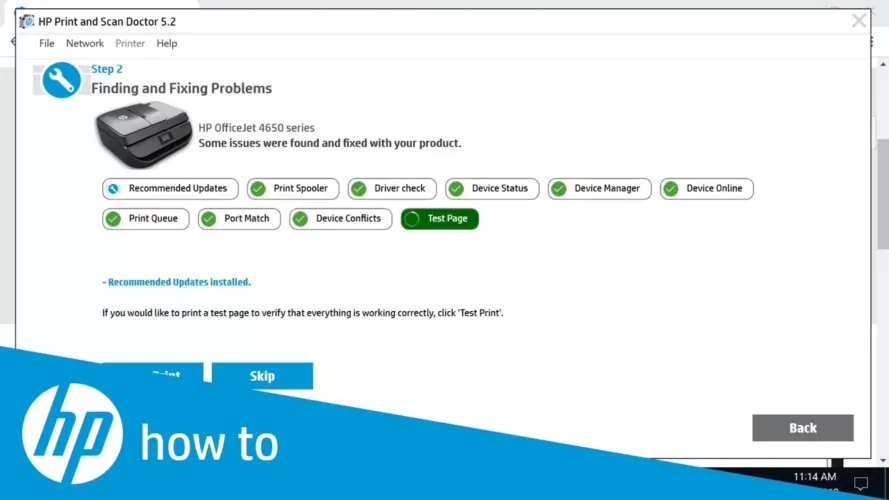HP Print and Scan Doctor (dříve HP Scan Diagnostic Utility) je bezplatný nástroj pro Windows pro odstraňování problémů s tiskem a skenováním. Pomocí aplikace HP Print and Scan Doctor můžete otestovat stav Správce zařízení, Kontrola ovladače, Skenování systému Windows (WIA), Skenování HP Twain a Skenování HP. Skvělý bezplatný nástroj, který vám pomůže udržovat vaši tiskárnu HP nebo řešit běžné problémy s tiskem a skenováním na počítači se systémem Windows! HP Print and Scan Doctor nabízí řadu dalších nástrojů a funkcí, které vám pomohou řešení problémů s tiskárnou nebo vyhledejte informace o své tiskárně.
Vlastnosti a přednosti
- Zkontrolujte hladiny spotřebního materiálu a informace o kazetách
- Zobrazení informací o tiskárně, jako je sériové číslo a stav záruky
- Diagnostika a čištění tiskáren
- Zobrazení informací o síťovém připojení tiskárny
- Odstraňte problémy s firewallem
- Prohlédněte si informace ePrint a vytiskněte reklamační kód
Vyřešte následující problémy pomocí HP Print & Scan
- Tiskárna offline.
- Tisková úloha uvízla ve frontě nebo jiné problémy s tiskem.
Opravte problém s tiskárnou offline pomocí HP Print & Scan
- Začněte stahovat HP Print and scan doctor.
- Najděte stažený soubor v počítači a spusťte HPPSdr.exe.
- Po otevření tiskárny a skenování HP klepněte na tlačítko Start a poté musíte vybrat tiskárnu.
- Pokud požadovaná tiskárna není uvedena, zapněte ji a klepněte na Opakovat.
- Pokud dojde k problému s připojením, ujistěte se, že jste tiskárnu připojili správně.
- Až budete vyzváni k povolení aktualizací tiskárny, jednoduše klikněte na ano a pokračujte.
- Když se objeví obrazovka s výzvou k nastavení vaší tiskárny jako výchozí tiskárny, klikněte na Ano a pokračujte dalšími kroky.
- Pokud tak učiníte, uvidíte, že se vaše tiskárna HP vrátila do online stavu a můžete s ní pokračovat v tisku.
Opravte tiskové úlohy zaseknuté ve frontě a další problémy s tiskem pomocí aplikace HP Print and Scan Doctor
- Stáhněte si HP Print and Scan Doctor a po dokončení stahování přejděte na HPPSdr.exe z umístění pro stažení v počítači a poklepejte na něj.
- Otevřete HPprint and scan doctor, stiskněte start a vyberte svou tiskárnu.
- Chcete-li vyřešit problémy s tiskem, jednoduše klikněte na Opravit tisk.
- Nástroj automaticky začne identifikovat problémy, které tiskárně brání v tisku.
- Po identifikaci vás tento nástroj požádá o odstranění problémů nebo ne.
- HP Print and Scan Doctor je skutečně robustní nástroj, který také pomáhá zjednodušit mnoho dalších úkolů souvisejících s tiskárnami HP. Takže kdykoli narazíte na jakýkoli problém týkající se vaší tiskárny HP, použijte tento nástroj, abyste se zbavili všech svých potíží. Nebo můžete také vytočit číslo HP Solution Center, pokud máte s používáním tohoto softwaru nějaké problémy.
Pro více informací navštivte oficiální webové stránky od HP Print and Scan Doctor.